Có rất nhiều ứng dụng thay thế Task Manager dành cho máy tính Windows, nhưng có lẽ bạn từng tự hỏi liệu mình có thực sự thể thay thế công cụ Quản lý Tác vụ mặc định trên Windows 11 hay không. Điều này có nghĩa là khi bạn nhấn Ctrl+Alt+Esc hoặc khởi chạy Task Manager từ bất kỳ đâu trong hệ điều hành, ứng dụng thay thế của bạn sẽ mở ra thay vì công cụ mặc định. Hóa ra, bạn hoàn toàn có thể làm được điều đó, và nó thực sự rất đơn giản!
Cách thay thế Task Manager trên Windows
Nếu bạn muốn thay thế Task Manager trên Windows, bạn có thể thực hiện thủ công, nhưng nhiều ứng dụng thay thế cũng đã tích hợp sẵn tùy chọn này. Ví dụ, sau khi được cấp quyền, ứng dụng Task Manager Deluxe sẽ cung cấp cho bạn tùy chọn Replace Task Manager ở góc trên bên trái. Task Manager Deluxe cho phép bạn nhấp lại tùy chọn này để gỡ bỏ, nhưng không phải công cụ quản lý tác vụ nào cũng làm được điều đó. Bạn hoàn toàn có thể tự sửa đổi trường tương tự trong Registry Editor!
 Giao diện Task Manager Deluxe với tùy chọn "Replace Task Manager" để thay thế quản lý tác vụ mặc định của Windows.
Giao diện Task Manager Deluxe với tùy chọn "Replace Task Manager" để thay thế quản lý tác vụ mặc định của Windows.
Để thực hiện việc thay thế Task Manager bằng cách chỉnh sửa Registry thủ công, hãy làm theo các bước sau:
- Mở Regedit.
- Truy cập đường dẫn: HKEY_LOCAL_MACHINESOFTWAREMicrosoftWindows NTCurrentVersionImage File Execution Optionstaskmgr.exe.
- Chỉnh sửa giá trị Debugger để trỏ đến vị trí của ứng dụng mà bạn muốn sử dụng thay thế. Nếu giá trị này chưa tồn tại, bạn có thể tạo mới.
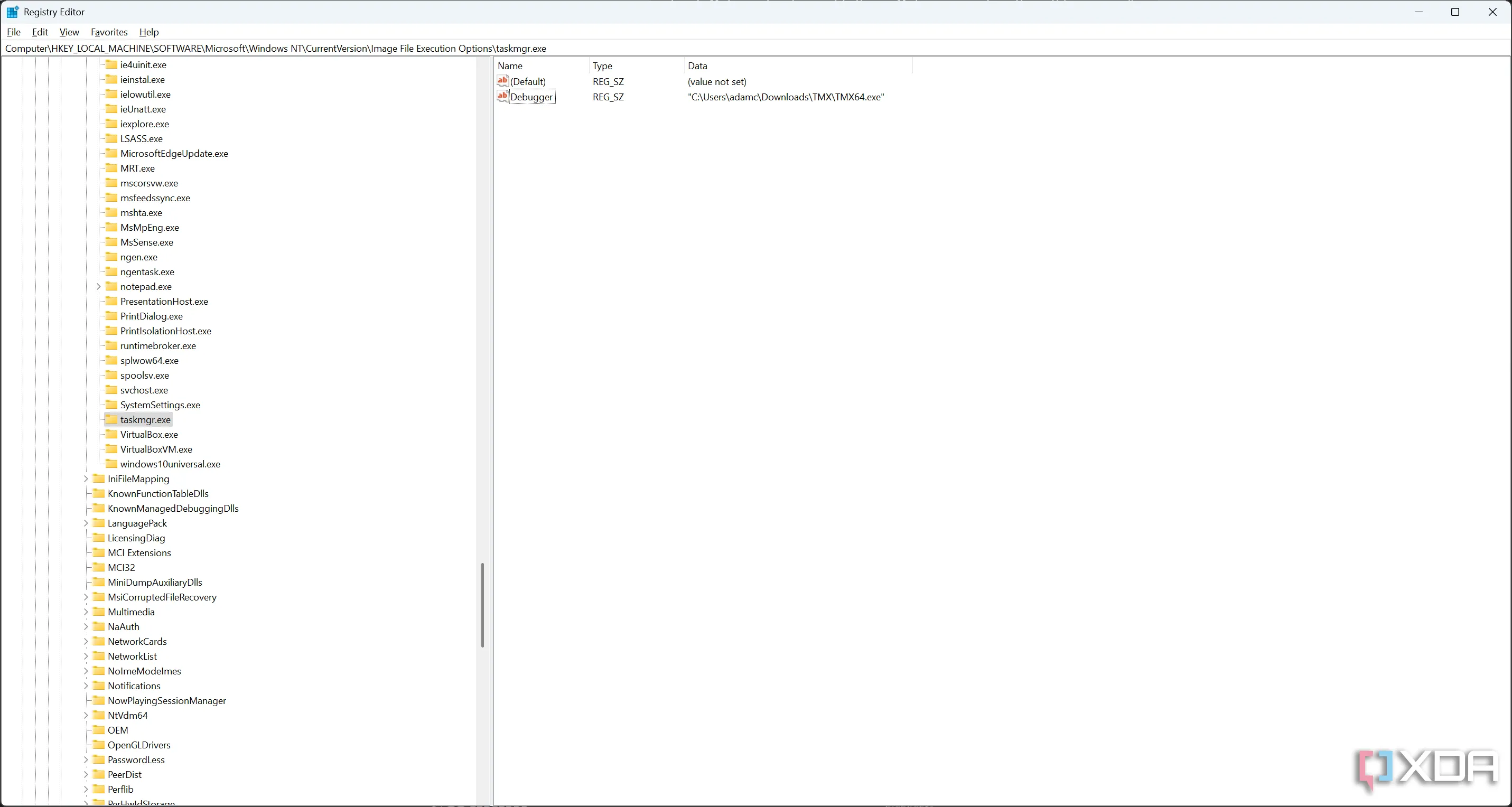 Chỉnh sửa giá trị Debugger trong Registry Editor để định tuyến lại Task Manager.
Chỉnh sửa giá trị Debugger trong Registry Editor để định tuyến lại Task Manager.
Ứng dụng được trỏ đến ở đây thậm chí không nhất thiết phải là một công cụ thay thế Task Manager. Bất kỳ ứng dụng nào cũng có thể được nhập vào đây, điều này có nghĩa là bạn thậm chí có thể biến tùy chọn Task Manager của mình thành một lối tắt cho một ứng dụng khác… mặc dù chúng tôi thực sự không khuyến nghị làm điều đó. Các công cụ khác như AutoHotKey phù hợp hơn cho trường hợp sử dụng đó.
Nếu sau đó bạn muốn quay lại Task Manager mặc định, bạn có một vài lựa chọn. Bạn có thể xóa cờ Debugger trong RegEdit, hoặc bạn có thể sử dụng Command Prompt (chạy với quyền quản trị viên) để gỡ bỏ nó bằng lệnh sau:
reg delete "HKLMSOFTWAREMicrosoftWindows NTCurrentVersionImage File Execution Optionstaskmgr.exe" /v DebuggerLệnh này sẽ ngay lập tức khôi phục Task Manager của bạn về trạng thái ban đầu, vì vậy bạn không cần lo lắng về việc phải mày mò với Registry nữa. Bạn sẽ cần xác nhận việc xóa mục Registry khi nhấn Enter trên lệnh, và bạn cũng có thể chạy lệnh tương tự trong PowerShell nếu muốn.
Tóm lại, việc thay thế Task Manager mặc định trên Windows là hoàn toàn khả thi và không hề phức tạp như bạn nghĩ. Dù chọn sử dụng các công cụ tích hợp sẵn hay tự mình chỉnh sửa Registry, quy trình đều khá đơn giản và có thể dễ dàng đảo ngược. Khả năng tùy chỉnh này mang lại sự linh hoạt đáng kể cho những người dùng muốn kiểm soát tốt hơn hệ thống của mình. Hãy thử áp dụng và chia sẻ trải nghiệm của bạn dưới phần bình luận!